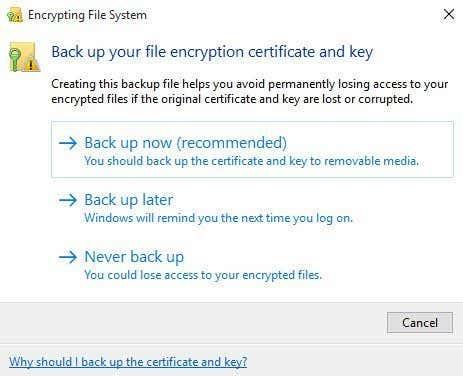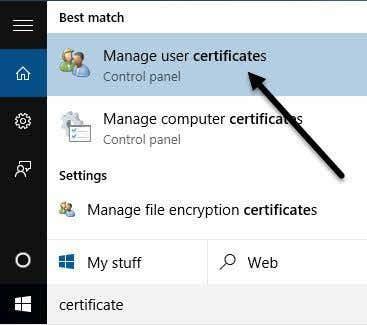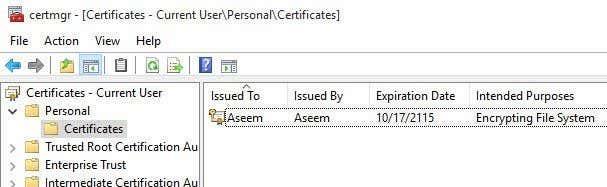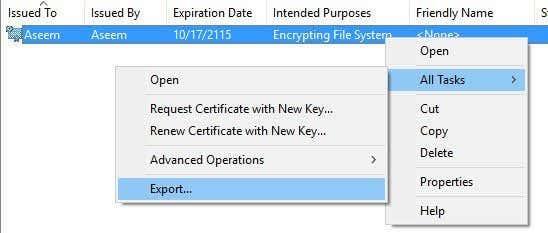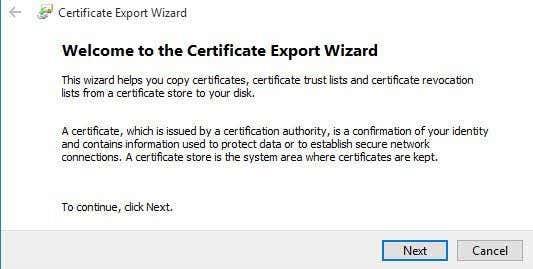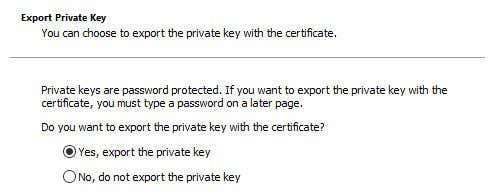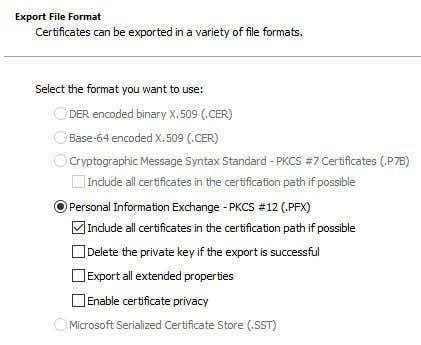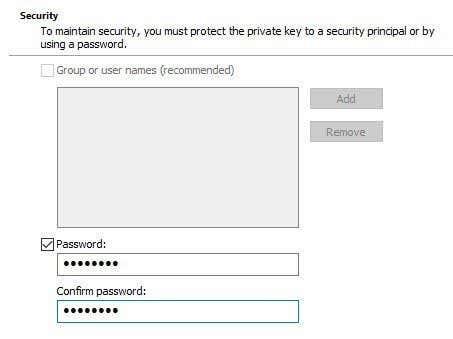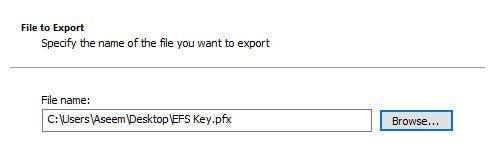Esteu provant d'obrir alguns fitxers encriptats al vostre ordinador? Normalment, Windows designarà els noms de fitxers o carpetes xifrats amb el color verd en comptes del text negre normal.
Note: If you are reading this post looking for information on decrypting files that were encrypted by CryptoLocker, this won’t help. You pretty much have to pay the ransom and hope they actually send you the encryption keys.
Quan xifra fitxers i carpetes, Windows utilitzarà un certificat autogenerat que conté les claus utilitzades per xifrar i desxifrar les dades. Quan s'obren dades xifrades en iniciar sessió al compte d'usuari que ha generat el certificat, el procés de desxifrat és transparent i els fitxers s'obren amb normalitat.

Tanmateix, si un altre usuari o sistema intenta accedir als mateixos fitxers de dades o si els fitxers es mouen a una altra ubicació, no es podran obrir tret que estigui instal·lat el certificat original.

En qualsevol cas, una cosa que heu de recordar sobre xifrar i desxifrar fitxers a Windows és que sempre necessiteu els certificats/claus de xifratge. Quan encripteu un fitxer o una carpeta a Windows, les claus de xifratge es creen automàticament i s'associen al vostre compte d'usuari.
A Windows 7 i versions posteriors, rebreu un missatge que us demanarà que feu una còpia de seguretat de la vostra clau de xifratge (certificat EFS).
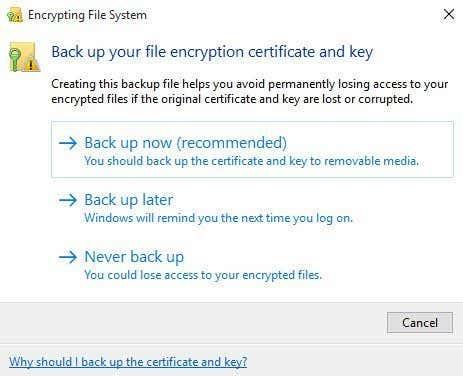
Definitivament, hauríeu de fer-ho immediatament. Si no teniu aquestes claus de xifratge, no podreu desxifrar les dades. Malauradament, no hi ha manera d'evitar-ho, ja que el xifratge és molt fort i no es pot trencar fàcilment.
Si encara podeu accedir a l'ordinador on es van xifrar les dades originalment, podeu provar d'exportar el certificat i després importar-lo en una altra màquina.
Còpia de seguretat de certificats EFS
Hi ha un parell de maneres de fer una còpia de seguretat dels certificats de xifratge de fitxers i els esmentaré a continuació. La primera manera és fer clic a Inici i escriure el certificat .
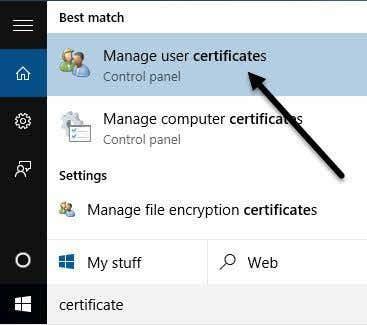
Feu clic a Gestiona els certificats d'usuari i això obrirà els certificats de l'usuari actual. A Windows 7, també podeu escriure certmgr.msc i prémer Intro per obrir el gestor de certificats.
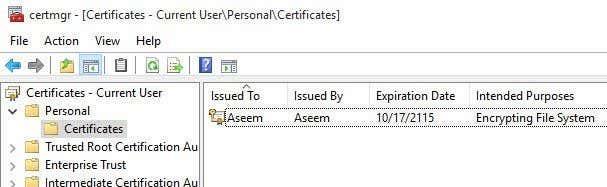
Ara desplegueu Personal i feu clic a Certificats . Hauríeu de veure tots els certificats enumerats al panell dret. Pot ser que només n'hi hagi un, però si no, els únics certificats que us interessen són els que inclouen el sistema de fitxers de xifrat a Propòsits previstos .
Feu clic amb el botó dret al certificat, seleccioneu Totes les tasques i després feu clic a Exporta .
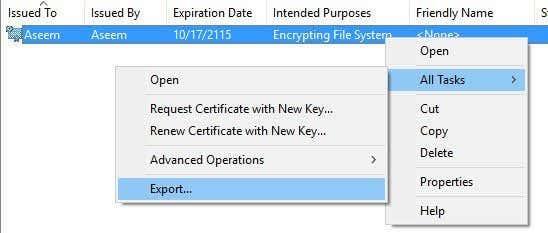
Això obrirà l' Auxiliar d'exportació de certificats , que és el mateix lloc on arribareu si feu clic a Còpia de seguretat ara (recomanat) quan Windows us ho demani.
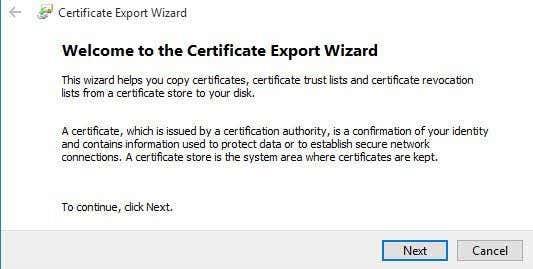
A la pantalla següent, voldreu seleccionar Sí, exporteu la clau privada juntament amb el certificat. Si no teniu la clau privada, no podreu desxifrar cap dels fitxers xifrats.
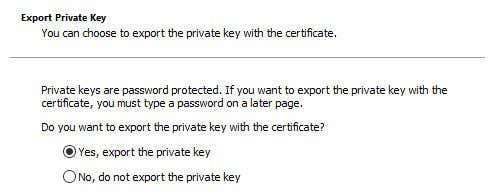
A la pantalla següent, heu de triar el format que voleu utilitzar per exportar el certificat. L'intercanvi d'informació personal ja hauria d'estar seleccionat i podeu deixar-lo amb només la primera casella marcada.
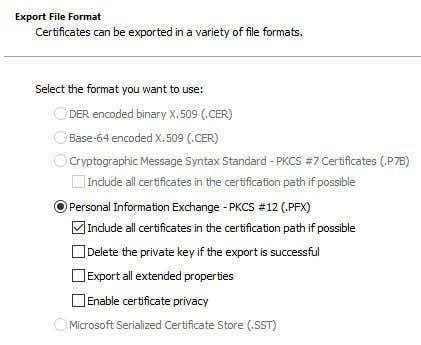
Com que aquest certificat conté una clau privada, heu de protegir-lo mitjançant una contrasenya. Marqueu la casella Contrasenya i introduïu una contrasenya segura.
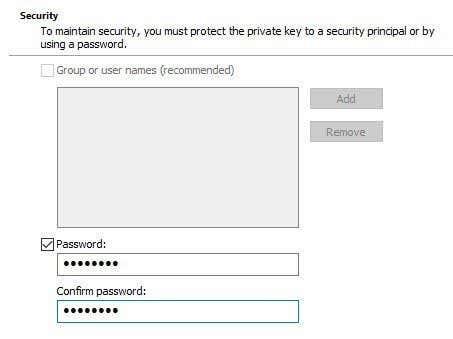
Finalment, feu clic a Navega i trieu una ubicació on voleu desar el fitxer. És molt recomanable que no deseu el fitxer a l'ordinador. Si passa alguna cosa a l'ordinador, perds la clau juntament amb ella.
A més, doneu al vostre fitxer un nom que us sigui útil, però que no sigui molt obvi per als altres. Per exemple, no l'anomeneu clau EFS com vaig fer a continuació!
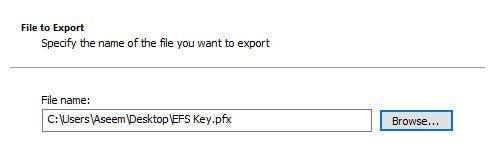
Feu clic a Següent i després feu clic a Finalitzar . La vostra clau de xifratge privada ara es desa com a fitxer. Ara podeu agafar aquest fitxer i importar-lo a qualsevol altra màquina Windows. Importar és molt fàcil. Tot el que heu de fer és fer doble clic al fitxer i s'obrirà l' assistent d'importació de certificats .

Un cop hàgiu importat el certificat, podreu desxifrar qualsevol fitxer que s'hagi xifrat amb aquest certificat. Com s'ha esmentat anteriorment, si esteu intentant obrir fitxers xifrats i ja no teniu o no podeu trobar el certificat, aquests fitxers bàsicament desapareixeran.
Alguns programes afirmen que poden desxifrar els vostres fitxers per un preu elevat, però mai no han funcionat per a mi i per això no n'he enumerat cap aquí. Si teniu cap pregunta, no dubteu a publicar un comentari. Gaudeix!